No artigo de hoje da Série de Visuais do Ubuntued apresentaremos um tema criado por Alessio (conhecido por ~Drakfire86) chamado Drakfire dream gray que pertence à colectânea denominada por drakfire dream suite.
Este tema é composto, principalmente, por tons cinza, com um aspecto pouco habitual, já que a janela não possui título. Dado o seu aspecto simplista, combina muito bem com o conjunto proposto, produzindo desta forma um ambiente composto mas ao mesmo tempo, sem poluir a área de trabalho.
O resultado é sem dúvida um ambiente que se destaca pelo não usual, mas ao mesmo tempo dá nas vistas pela sua elegância.
Pré-Requisito
Sessão Gnome
Com as centenas de ambientes de trabalho que têm aparecido na série de ambientes de trabalho dos leitores do Ubuntued, novos ambientes totalmente personalizados aparecem. Mas, como é que os utilizadores conseguem fazer isso? Simples: construindo sessões personalizadas em que definem apenas o que querem que seja carregado para tela.
Assim, no seguinte artigo apresentamos-lhe um tutorial completo de como criar sessões personalizadas para poder ter ambientes super leves e ao mesmo tempo muito produtivos:
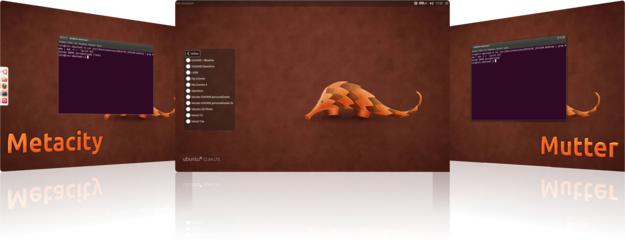
Gnome Tweak Tool
De forma a facilitar a alteração de temas no Ubuntu, é recomendada a instalação do programa Gnome-Tweak-Tool. Assim poderá alterar todos os aspetos indicados neste artigo sem quaisquer dificuldades.
Encontrará mais informações sobre este programa, e as suas instruções de instalação, no seguinte artigo:

Avant Window Navigator (AWN)
Uma das docks mais conhecidas é a AWN (Avant Window Navigator). As funcionalidades que esta aplicação tem são imensas, ela não só tem inúmeros applets (funcionalidades extra), como permite modificar muitas opções de aparência, nomeadamente a instalação de temas visuais.
Encontrará mais informações sobre este programa, e as suas instruções de instalação, no seguinte artigo:

DockBarX
O DockBarX é um excelente aplicativo que lista os programas que estão abertos (e também programas fechados se o utilizador quiser). Este excelente software começou por ser apenas um applet que listava as aplicações, de forma bonita, organizada e com excelentes funcionalidades, que você pode ver neste artigo:
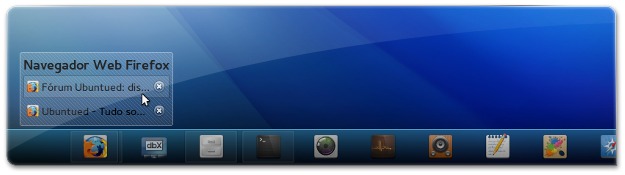
Instalar o Conky
Encontrará todas as instruções de instalação do conky no seguinte artigo:

Instalação do Tema
De forma a instalar o tema drakfire dream suite deverá primeiro clicar na seguinte hiperligação e selecionar a opção Abrir:
No final da transferência, dê duplo clique para abrir o conteúdo do ficheiro. Depois arraste os vários ficheiros da nova janela para a pasta .themes que se encontra na sua Pasta Pessoal (caso esta pasta de temas não exista, crie uma com esse nome).
Assim que a instalação terminar abra o Gnome-Tweak-Tool e seleccione a aba Tema. Altere agora as opções Tema da Janela e Tema Gtk+ para o tema:
- Drakfire dream gray
Tema da AWN
Para deixar a dock Avant-Window-Navigator com o aspecto apresentado a equipa do Ubuntued fornece-lhe o tema já configurado, bastando apenas descarregar através do seguinte link. Para instalar o tema abra as preferências da dock, e na aba Themes clique no botão Install e seleccione o ficheiro que obteve no download. O tema estará agora disponível na lista de temas.
Para ficar com a apresentação semelhante à apresentada, terá que garantir que possui os applets necessários para o efeito. Assim verifique através do seguinte comando, que apenas instalará os que não tiver:
Tendo o tema aplicado e os applets instalados, terá de carregar os seguintes applets e pela seguinte ordem (esta lista está organizada da esquerda para a direita):
- Cairo Menu Principal → Permite aceder às aplicações através do menu tradicional;
- Expansor → Cria espaço dinâmico;
- DockBarX → Lista as janelas;
- Expansor → Cria espaço dinâmico;
- Notification Area → Lista aplicações compatíveis com a Systray;
- Indicator Applet → Lista os indicadores, que neste caso são: application, messages, sound. De lembrar que se tiver algum do sistema instalado, terá de ter a versão Gtk2 também instalada. Neste caso foi preciso instalar os seguintes:sudo apt-get install indicator-application-gtk2 indicator-messages-gtk2 indicator-sound-gtk2
- Quit-Log Out applet → Permite controlar a sessão: Encerrar, Reiniciar, Sair e Trancar a tela.
Ficando com um resultado semelhante à da imagem. Caso não tenha ficado na ordem desejada, pode arrastar e soltar os ícones dos applets para o local pretendido.
Ícones
Para este tema recomendamos que utilize o conjunto de ícones NouveGnome-Gray que combina muito bem com o aspecto escuro da AWN. A instalação é bastante simples uma vez que existe um repositório dedicado ao conjunto de ícones o que permite que você tenha sempre a última versão do conjunto de ícones. Assim, para instalar este conjunto de ícones simplesmente copie o comando seguinte para o terminal:
Depois da instalação, poderá seleccionar estes ícones através do Gnome-Tweak-Tool, alterando a propriedade Tema de Ícones da aba Tema para o seguinte:
- Nouvegnome-gray
Wallpaper
Os wallpapers são sempre um aspecto muito subjectivo que varia imenso de opinião para opinião. No entanto, deixamos-lhe aqui duas sugestões de wallpapers que irá encontrar respectivamente nas seguintes localizações:
Caso tenha dificuldade em aplicar este tema no seu computador consulte o seguinte artigo, nele são explicadas as diferentes maneiras de alterar o fundo da Área de Trabalho.
Se nenhum destes fundos de ecrã não for do seu agrado, encontrará mais wallpapers na Série de Wallpapers do Ubuntued, e certamente que encontrará algum que lhe agradará.

Conky
O conky que utilizaremos neste tema chama-se Night Shade Clock for Conky e, assim como o nome sugere, apresenta um relógio. Apresentará no seu ambiente de trabalho um simples e limpo relógio analógico pelo qual poderá consultar as horas.
Abra agora o terminal e introduza o seguinte comando que irá preparar o seu conky:
Para executar o conky, o autor já fornece o seu próprio script, bastando para tal correr o seguinte comando (tenha em atenção que este comando serve para ser usado no arranque do Ubuntu e por isso mesmo tem um tempo de espera propositado de 20 segundos, por isso depois de executar o comando aguarde 20 segundos até ele arrancar):
Ou pode adicionar o script às aplicações de arranque como é demonstrado no link abaixo, usando no campo Comando o que está presente acima.
Referências:
- The Wall Mirrored Desktop
- Install NouveGnome Icons in Ubuntu ~ Noobs on Ubuntu and Debian
- Night Shade Clock for Conky

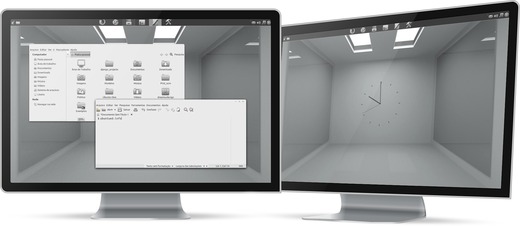
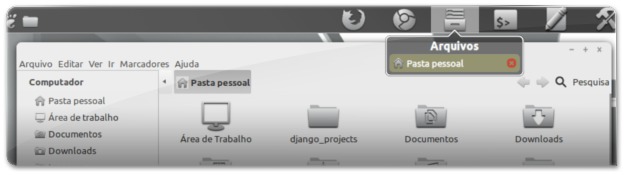
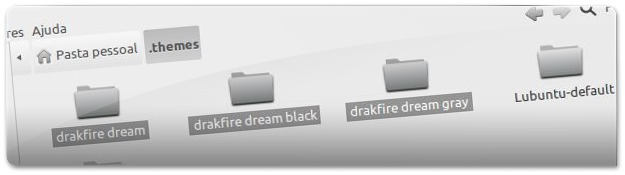
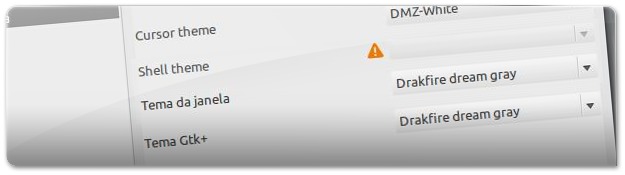
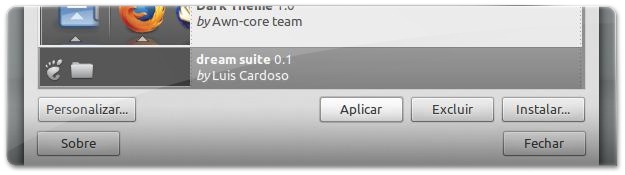
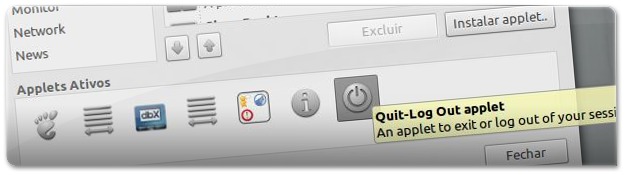

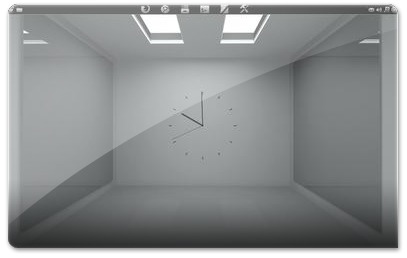









Muito Interessante! Qual o Desktop padrão para essa personalização? Gnome Shell? :D
Não, não é Gnome-shell, é uma sessão personalizada baseada em GNOME. Está, logo no cimo do artigo, uma referência a isso mesmo.
o Aquivo do conky não esta disponivel :(
Não sei o que se passou, mas houve uma ligeira alteração num caractere e passou a surgir assim: http://goo.gl/%E2%80%8BxU0lY
Não percebo o porquê, até porque eu fiz questão de experimentar diversas vezes, mas o correcto é: http://goo.gl/xU0lY
Obrigado pelo aviso ;)
Um tema bonito e sem Unity nem Gnome-shell! Ótimo! Ficou lindíssimo principalmente com a lista de janelas abertas no centro da barra superior!
Parabéns Luís!
Obrigado ;)